Verwenden Sie die Schnittlinie-Symbolleiste zur Erstellung von Schnittlinien durch Merkmale und Punkte in Zeichnungsansichten. Wenn Sie die Schnittlinie akzeptieren, wird eine Schnittansicht erstellt, die Sie auf der Zeichnung positionieren können.
Anmerkung: Sie können Schnittlinien auch manuell erstellen, indem Sie eine einzelne Linie durch die Ansicht zeichnen, oder indem Sie eine zusammengesetzte Kurve aus einer Reihe von orthogonalen Linien erstellen. Weitere Einzelheiten erhalten Sie unter Erstellen einer Schnittansicht.
So erstellen Sie eine Schnittlinie mithilfe der Schnittlinie-Symbolleiste
- Klicken Sie auf Entwurf-Registerkarte > Ansicht-Gruppe > Schnitt.
- Klicken Sie im Dialogfeld Informationen auf OK, um die Schnittlinie-Symbolleiste anzuzeigen:
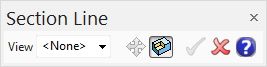
- Wählen Sie die Ansicht, für die Sie eine Schnittlinie erstellen möchten, aus der Dropdown-Liste aus.
- Wählen Sie den Modus für die Erstellung einer Schnittlinie:
- Wählen Sie die Schaltfläche Merkmal-Erkennung einschalten
 aus, um eine Schnittlinie durch Merkmale zu erstellen.
aus, um eine Schnittlinie durch Merkmale zu erstellen.
Volumenmodellmerkmale werden hervorgehoben, wenn Sie den Mauszeiger in der Ansicht darüber bewegen:
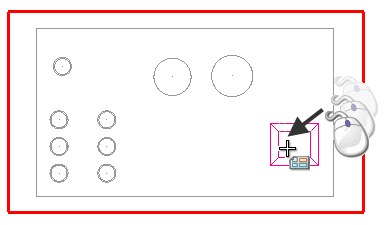
Wählen Sie ein Merkmal aus, um eine Schnittlinie durch die Mitte des Merkmals zu erstellen:
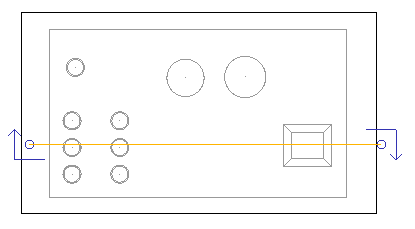
- Wählen Sie die Schaltfläche Merkmal-Erkennung einschalten
 ab, um eine Schnittlinie durch Punkte zu erstellen.
ab, um eine Schnittlinie durch Punkte zu erstellen.
Im Punktmodus werden keine Merkmale erkannt. Klicken Sie in die Ansicht, um einen Punkt anzugeben:
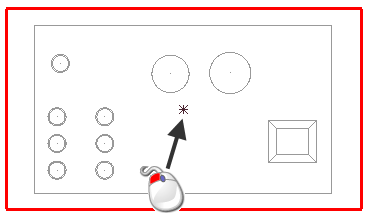
Eine Schnittlinie wird durch den Punkt erstellt:
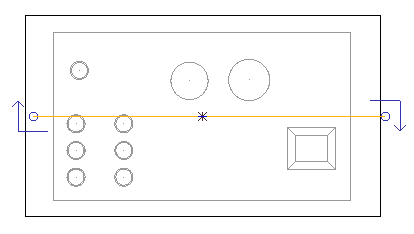
- Wählen Sie die Schaltfläche Merkmal-Erkennung einschalten
- Wenn Sie eine Schnittlinie erstellt haben, stehen die anderen Optionen auf der Symbolleiste zur Verfügung:
 Option Richtung umschalten für die Schnittlinie. Dies bietet dieselbe Funktionalität wie das Klicken auf die Ziehgriffe in der Ansicht zum Ändern der Schnittlinienrichtung von horizontal zu vertikal bzw. umgekehrt.
Option Richtung umschalten für die Schnittlinie. Dies bietet dieselbe Funktionalität wie das Klicken auf die Ziehgriffe in der Ansicht zum Ändern der Schnittlinienrichtung von horizontal zu vertikal bzw. umgekehrt.
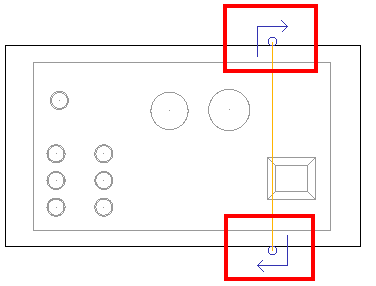
 – Es wird eine Schnittansicht erstellt, die Sie auf der Zeichnung positionieren können.
– Es wird eine Schnittansicht erstellt, die Sie auf der Zeichnung positionieren können.
 – Verwirft alle Änderungen und schließt die Symbolleiste.
– Verwirft alle Änderungen und schließt die Symbolleiste.
Tipp: Sie können Merkmale und Punkte in Ihren Schnittlinien kombinieren.